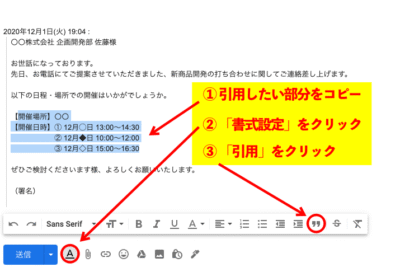
Outlook 既 読 に しない 設定はどうやるの?
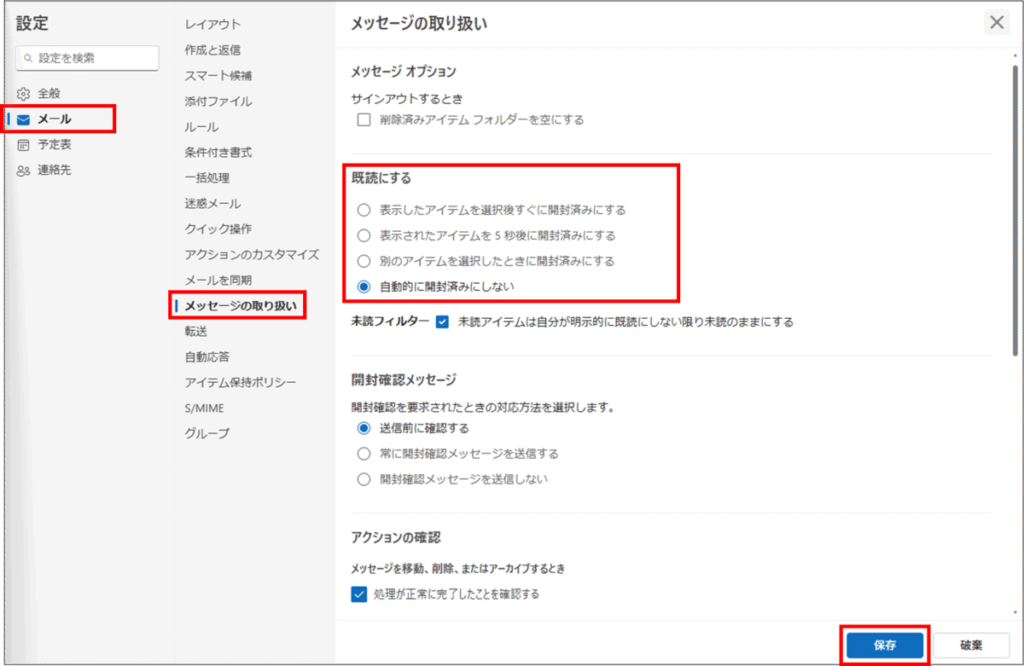
近年、ビジネスやプライベートでのコミュニケーションに欠かせないツールとなったOutlookですが、「既読」機能の扱いに悩む方も少なくありません。「相手に既読を知られたくない」「後でじっくり読みたい」といったニーズに応えるべく、本記事ではOutlookで既読にしない設定方法を徹底解説します。設定のメリット・デメリットから、PC版、スマホアプリ版それぞれの具体的な手順まで、画像付きで分かりやすくご紹介。プライバシーを守りつつ、Outlookをより快適に活用するためのヒントをお届けします。
Outlook で既読にしない設定:詳細ガイド
Outlookでメールを既読にしない設定は、標準機能としては提供されていません。しかし、いくつかの回避策を用いることで、同様の効果を得ることができます。これらの方法としては、プレビューウィンドウを使用しない、メールを未読としてマークする、またはサードパーティ製のツールを利用するなどが挙げられます。これらのテクニックを組み合わせることで、メールを読むタイミングをコントロールし、送信者に不要なプレッシャーを与えないようにすることができます。
プレビューウィンドウをオフにする方法
プレビューウィンドウをオフにすることで、メールを選択しても自動的に既読になるのを防ぎます。Outlookの設定から「表示」を選択し、「レイアウト」セクションにある「プレビューウィンドウ」を「オフ」に設定します。これにより、メールを開いて内容を確認するまで、未読の状態を維持できます。
- Outlookを起動します。
- 「表示」タブをクリックします。
- 「レイアウト」グループの「プレビューウィンドウ」をクリックし、「オフ」を選択します。
メールを未読としてマークする方法
誤ってメールを既読にしてしまった場合でも、手動で未読に戻すことができます。メールを右クリックし、コンテキストメニューから「未読にする」を選択します。これにより、メールは再び未読として表示され、通知も再度表示される場合があります。この操作は、大量のメールを処理する際に特に役立ちます。
- 既読にしてしまったメールを右クリックします。
- 表示されたメニューから「未読にする」を選択します。
- メールが未読としてマークされます。
ルールを使用して特定のメールを未読にする方法
特定の送信者からのメールや、特定のキーワードを含むメールを自動的に未読にするルールを設定することも可能です。Outlookの「ルールと通知の管理」から新しいルールを作成し、「特定の条件に一致するメッセージを受信した場合」を選択します。その後、条件とアクションを設定することで、受信したメールを自動的に未読にすることができます。
- 「ファイル」タブをクリックし、「ルールと通知の管理」を選択します。
- 「新しいルール」をクリックします。
- 「受信メッセージにルールを適用する」を選択し、「次へ」をクリックします。
- 条件を選択し、「次へ」をクリックします。
- 「未読にする」アクションを選択し、「次へ」をクリックします。
- 必要に応じて例外を設定し、「完了」をクリックします。
サードパーティ製ツールを利用する方法
Outlookのアドインやサードパーティ製のツールの中には、既読通知をブロックする機能を提供するものがあります。これらのツールを利用することで、より高度な制御が可能になり、送信者に既読になったことを知られたくない場合に有効です。ただし、ツールの安全性や信頼性を確認してから使用するように注意してください。
- 信頼できるレビューサイトやフォーラムでアドインやツールを調査します。
- アドインやツールをダウンロードしてインストールします。
- ツールをOutlookに統合し、設定を調整して既読通知をブロックします。
スマートフォン版Outlookの設定
スマートフォン版のOutlookでも、プレビューウィンドウをオフにしたり、メールを未読に戻すことができます。設定メニューから「メール」セクションを開き、「会話表示」をオフにすることで、メールが自動的に既読になるのを防ぐことができる場合があります。また、メールを長押しすることで、「未読にする」オプションを選択できます。
- スマートフォン版Outlookアプリを開きます。
- 設定メニューを開きます(通常は左上の三本線アイコンをタップ)。
- 「メール」または類似のセクションを選択します。
- 「会話表示」をオフにするか、プレビュー設定を調整します。
- 個々のメールを長押しして「未読にする」オプションを選択します。
よくある質問(FAQ)
Outlookで既読にしない設定:ステップバイステップガイド
Outlookで既読にしない設定を行うことは、相手に読んだことを知られたくない場合や、後でじっくり読みたい場合に非常に便利です。この設定を有効にすることで、メールを開封しても送信者には既読通知が送られず、自分のペースでメールに対応できるようになります。
既読にしない設定の基本
既読にしない設定は、主に「開封確認メッセージの要求」を無効にすることで実現します。開封確認メッセージは、相手がメールを開封した際に自動的に送信者に通知される機能ですが、これをオフにすることで、既読通知を防ぐことができます。
Outlookのオプション設定
Outlookのオプション設定から、開封確認メッセージに関する設定を変更できます。「ファイル」→「オプション」→「メール」と進み、「追跡」セクションで「開封確認メッセージを常に送信しない」を選択することで、全てのメールに対して既読通知を送らないように設定できます。
特定メールのみ既読にしない方法
特定のメールに対してのみ既読にしないようにするには、メールを開封せずにプレビューウィンドウで内容を確認するか、開封後に手動で「未読」に戻すという方法があります。プレビューウィンドウでは、メールを開封せずに内容を確認できるため、既読通知を送らずに済みます。
レジストリの変更による設定
より高度な設定として、Windowsのレジストリを変更することで、既読通知の動作を細かく制御できます。ただし、レジストリの変更は誤った操作を行うとシステムに影響を与える可能性があるため、慎重に行う必要があります。
スマートフォン版Outlookでの設定
スマートフォン版Outlookでも、設定によっては既読通知を送らないようにすることが可能です。アプリの設定メニューから、開封確認に関する設定を確認し、必要に応じて変更することで、スマートフォンからのメール開封時にも既読通知を送らないようにできます。
Outlook で既読にしない設定はありますか?
Outlook の標準機能には、完全に既読にしない設定はありません。しかし、プレビューウィンドウでの閲覧や、開封確認の要求を拒否することで、相手に既読を知らせないようにすることは可能です。完全に防ぐ方法はなく、受信者側の設定にも依存します。
Outlook で既読通知を送らない方法は?
Outlook で相手に既読通知(開封確認)を送信しないようにするには、[ファイル] > [オプション] > [メール] > [追跡] の順に選択し、「開封確認メッセージを要求された場合に、常に返信する」のチェックを外す、もしくは「開封確認メッセージを要求された場合に、どのように返信するのかを聞く」を選択します。こうすることで、個別に判断できます。
Outlook でプレビューウィンドウで既読にならないようにするには?
Outlook のプレビューウィンドウでメールを読んでも既読にならないようにするには、[ファイル] > [オプション] > [メール] > [Outlookウィンドウ] の順に選択し、「アイテムを読んだものとしてマークする」に関する設定を確認します。既読になるまでの時間を長く設定するか、完全にオフにすることで、プレビューウィンドウでの閲覧では既読にならないようにできます。
Outlook で特定のアドレスからのメールを既読にしない設定はできますか?
Outlook のルールを利用することで、特定のアドレスからのメールを自動的に未読のままにする設定は可能です。[ファイル] > [情報] > [ルールの管理と通知] > [新しいルール] から、受信メールに対して特定の条件(送信者のアドレスなど)に合致するメールを未読のままにするルールを作成できます。
Si quieres conocer otros artículos parecidos a Outlook 既 読 に しない 設定はどうやるの? puedes visitar la categoría Outlook.

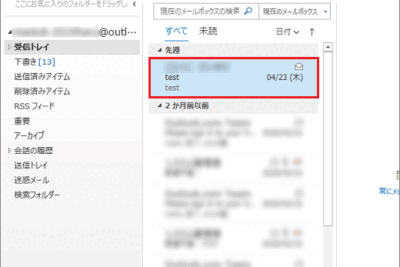
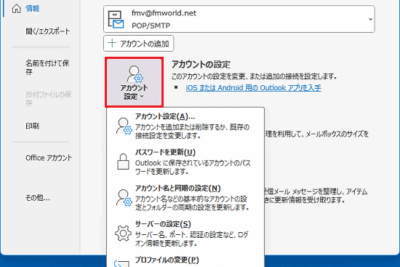
コメントを残す